
Modē bija mediju centri, un es saku, ka tie bija tāpēc, ka tagad, izmantojot SmartTV un citas iespējas, piemēram, planšetdatorus un citas ierīces, kuras mums ir mājās, šķiet, ka multimediju telpu aprīkojuma drudzis ir izgājis no modes. Tomēr mēs nedrīkstam aizmirst, ka mums šim nolūkam ir jaudīga atvērtā koda programmatūra un ka tā var mums palīdzēt izveidot mūsu jautrības centru.
Mēs jau esam daudz runājuši par Kodi, tā ir fantastiska programmatūra, lai ieviestu mūsu multivides centru jebkurā datorā, ieskaitot mūsu datoru un Raspberry Pi. Turklāt Kodi ir daudz papildinājumu, lai paplašinātu savas iespējas ārpus ierastā. Līdz ar F1 un MotoGP sezonas atnākšanu Kodi ir kļuvis īpaši svarīgs daudziem, kuri 2016. gadā nevar atļauties Movistar maksu skatīties šos sporta veidus vai atrodas apgabalā, kur pakalpojums nav pieejams.
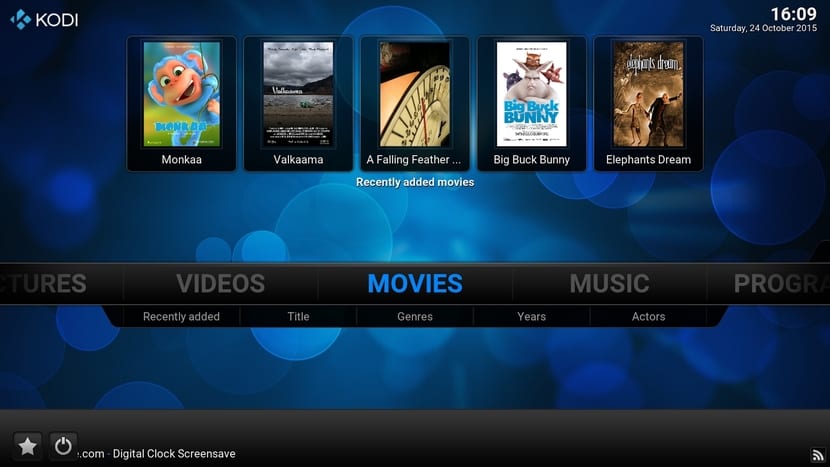
Nu, kā jums jau vajadzētu zināt, ir papildinājumi, lai skatītos šos sporta veidus, papildus futbola tematiskajiem kanāliem, dokumentālajām filmām, seriāliem, filmām, pieaugušajiem utt. Nāciet, pavadiet stundas un stundas izklaidējoties ar Kodi piedāvātajām attēlu, video, skaņas un piekļuves iespējām internetā. Un, ja jums ir iespēja televizoru pievienot ar HDMI kabeli, tad to varēsit redzēt arī uz liela ekrāna un kvalitatīvi.
Bet tāpēc mēs jūs vadīsim, lai jūs mācītos, ja nezināt, kā instalēt Kodi savā Linux izplatītājā un tā papildinājumos vai papildinājumos. Pirmā lieta ir instalēt Kodi, un tāpēc jums ir jāievēro šī apmācība soli pa solim uz jebkura Linux izplatītāja (jūs varat izvēlēties to instalēt tieši no avota koda), lai gan mēs paskaidrosim, kā to izdarīt no Debian / Ubuntu / Visizplatītāko atvasinājumu izplatīšana (ieskaitot Raspbian for Raspberry Pi):
- Mēs lejupielādējam Kodi pakotni jaunākās stabilās versijas versiju un instalējiet to:
<p class="de1">sudo apt-get install software-properties-common sudo add-apt-repository ppa:team-xbmc/ppa sudo apt-get update sudo apt-get install kodi</p>
- Mēs gaidām, kamēr process būs pabeigts, un, kad tas būs pabeigts, mūsu Linux izplatītājā būs Kodi. Ja vēlaties, varat ievadīt, lai redzētu, kā notiek programma, kā arī pirmo reizi varat veltīt sevi dažu pielāgojumu veikšanai, piemēram, ieliku Kodi spāņu valodā. Lai to izdarītu, dodieties uz sadaļu Sistēma un pēc tam uz Iestatījumi. Tiks atvērts jauns logs un kreisajā kolonnā atlasiet Apparence. Noklikšķiniet uz International un pēc tam uz Language. Beidzot izvēlieties valodu ...
- Nākamais solis papildus tam, lai iepazītos ar tā vienkāršo un intuitīvo saskarni, būtu veikt citas modifikācijas vai konfigurācijas, ja uzskatāt par piemērotu savai lietai. Bet kopumā tas viss ir labs jebkuram lietotājam. Tāpēc paliek instalējiet vēlamos papildinājumus.
- Pirmais, kas jādara, lai instalētu papildinājumus, ir doties uz sistēmu, pēc tam uz Iestatījumi un pēc tam noklikšķiniet uz Papildinājumi vai Papildinājumi. Jūs redzēsiet, ka ir meklētājprogramma, kas varētu atrast noteiktus papildinājumus un atlasīt tos no šī saraksta, lai tos instalētu. Bet parasti ne visi no tiem ir, un bieži vien ir nepieciešami trešo pušu papildinājumi.
- Dodieties uz savu papildinājumu lejupielādes vietniPiemēram, ja vēlaties instalēt Adryanlist, izmantojiet Google, lai atrastu lejupielādes apgabalu. Parasti ZIP tiek lejupielādēts kopā ar papildinājumiem. Jums nav jāatsprauž un nekas cits.
- Vienkārši dodieties uz Sistēma, pievienojumprogrammas un pēc tam atlasiet opciju Instalēt no ZIP faila. Izmantojot šo opciju, mēs varam atrast lejupielādētos papildinājumus, un tas tiks automātiski instalēts, nospiežot Labi.
- Kad instalēts ziņojums «pievienojumi ir aktivizēti«, Jums nedaudz jāgaida, daži papildinājumi aizņem vairāk laika nekā citi ...
- Tagad dodieties uz galveno izvēlni un attiecīgajai sadaļai, kurā ir instalēti papildinājumi, piemēram, Adryanlist ir TV kanālu saraksts, tāpēc mēs to atrodam sadaļā Video un Addons. Tagad jūs varat to izmantot, izmantojot kanālu sarakstu, ko tas šajā gadījumā nodrošina.
Ja jums tādi ir komentārs, šaubas vai ieguldījums, būs ļoti laipni gaidīti šajā emuārā. Kā vienmēr, mēs esam ieinteresēti saņemt atsauksmes ar lasītājiem, lai uzlabotos. Es uzstāju, ka arī konstruktīva kritika tiek labi uztverta, dažreiz ir maz "didaktisku" komentāru, lai neteiktu vairāk ...
Ļoti labs Kodi, es to izmantoju KaOS, un tas darbojas nevainojami
Raksts iet labi, līdz šķiet, ka jums pietrūka laika un viss ir ļoti vispārīgi xx, piemēram, arch tā uzstādīšana ir mazliet sarežģīta, ir atkarību versijas, kas nedarbojas, un jums ir jāizmanto izstrāde vai mantojums, utt., Īpaši saturiski angļu valodā, tas ir lieliski.
Man tas ir instalēts un izmantots iptv, taču tas, kam ir iptv serveris, veic izmaiņas un piepūš, lai atkal piekļūtu, tāpēc šobrīd tas man ir, bet es to neizmantoju, -.-.
Vai jūs zināt papildinājumus, kurus ir vērts ievietot kodi neatkarīgi no pieminētā?
Sveiks, Arangoiti, jums ir jāizmēģina «digitālās gaismas projekts», to varat lejupielādēt no tā foruma, tas ir diezgan pabeigts
Kā to instalēt Canaima?